プロジェクトを DWF、DWFx、PDF、またはハイパーリンク付きの PDF にパブリッシュします。
検索 コマンド入力:
AEPROJECT
コマンド入力:
AEPROJECT
[プロジェクト マネージャ]で、[パブリッシュ/印刷]ツールの矢印 をクリックし、[PDF/DWF/DWFx にパブリッシュ]を選択します。
をクリックし、[PDF/DWF/DWFx にパブリッシュ]を選択します。
 コマンド入力:
AEPUBLISH
コマンド入力:
AEPUBLISH
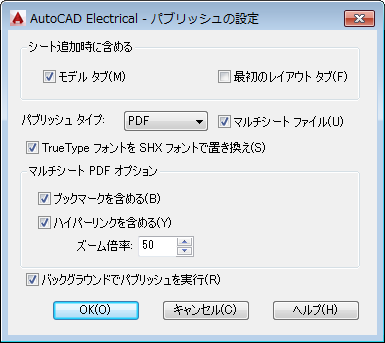
オプション
次のオプションが表示されます。
[シート追加時に含める]
出力に含めるタブを選択します。
[パブリッシュ タイプ]
パブリッシュ出力タイプを PDF、DWF、または DWFx の中から選択します。
- [マルチシート ファイル]
- 各図面を個別のファイルとして出力するか、すべての図面を複数のシートで構成される 1 つのファイルに出力するかを選択します。
[TrueType フォントを SHX フォントで置き換え]
図面で TrueType 文字フォントを使用する場合は、PDF ファイル内で文字を検索できます。一方、SHX フォントを使用した文字オブジェクトはグラフィックスとして描画されるため、PDF ファイルに出力すると検索できません。このオプションは、PDF 出力で文字を検索できるようにするために、SHX フォントを TrueType フォントに置き換える場合に選択します。
フォント マッピング ファイル(acade.fmp)は、特定の SHX フォントをどの TrueType フォントに置き換えるかをコントロールします。acade.fmp の既定の場所は C:¥Users¥{ユーザ名}¥AppData¥Roaming¥Autodesk¥AutoCAD Electrical {バージョン}¥{リリース}¥{国コード}¥Support¥ です。フォント マッピングを修正するには、テキスト エディタを使用して、このファイルを編集します。
注: このオプションは、システム変数 AEPDFFONTALT を設定します。
[マルチシート PDF オプション]
- [ブックマークを含める]
- 次のブックマークを含めます。
- 各図面のブックマーク
- [プロジェクト マネージャ]で再作成したフォルダ構造
- 最初の図面の説明(図面プロパティで定義した場合)
- [ハイパーリンクを含める]
- 次の操作を実行できるようにハイパーリンクを含めます。
- 関連する回路図の親コンポーネントと子コンポーネントの間でジャンプする
- 関連する回路図の親コンポーネント、PLC コンポーネント、パネル機器シンボル間でジャンプする
- 関連する単結コンポーネントと回路図コンポーネントの間でジャンプする
- 関連する回路図端子とパネル端子の間でジャンプする
- 複数の呼び合い矢印にまたがって回路をたどる
- スタンドアロン クロスリファレンスをたどる
注: ハイパーリンク付きの PDF にパブリッシュする前に、コンポーネントと呼び合い矢印のクロスリファレンスを更新してください。 - [ズーム倍率]
- ハイパーリンクをクリックして、対応するオブジェクトに移動するときに、PDF ファイルをどの程度拡大表示するかをコントロールします。1 ~ 100 の範囲の整数を入力します。値を大きくするほど、ズーム倍率は高くなります。
[バックグラウンドでパブリッシュを実行]
選択した図面のバックグラウンド パブリッシュを切り替えます。